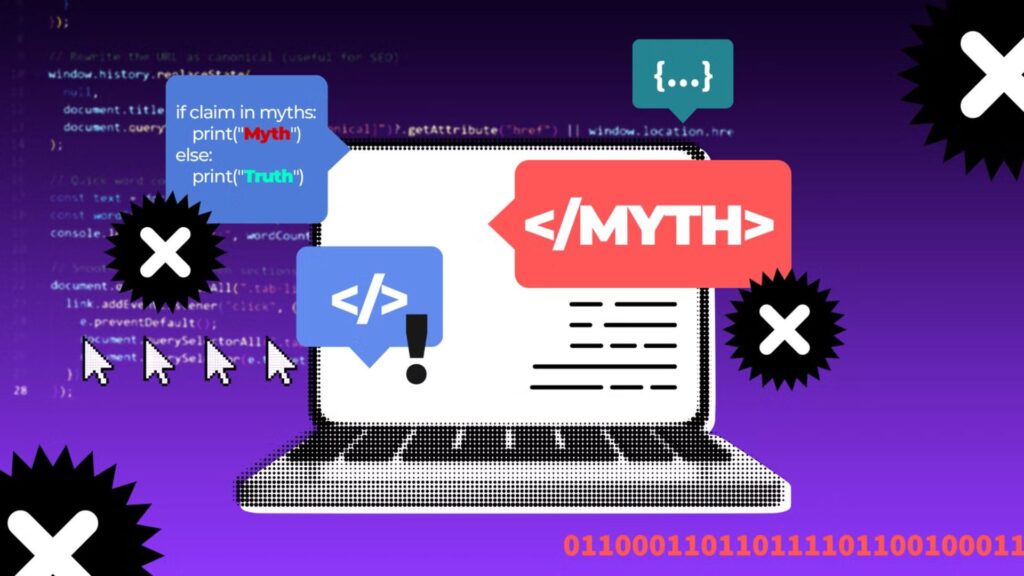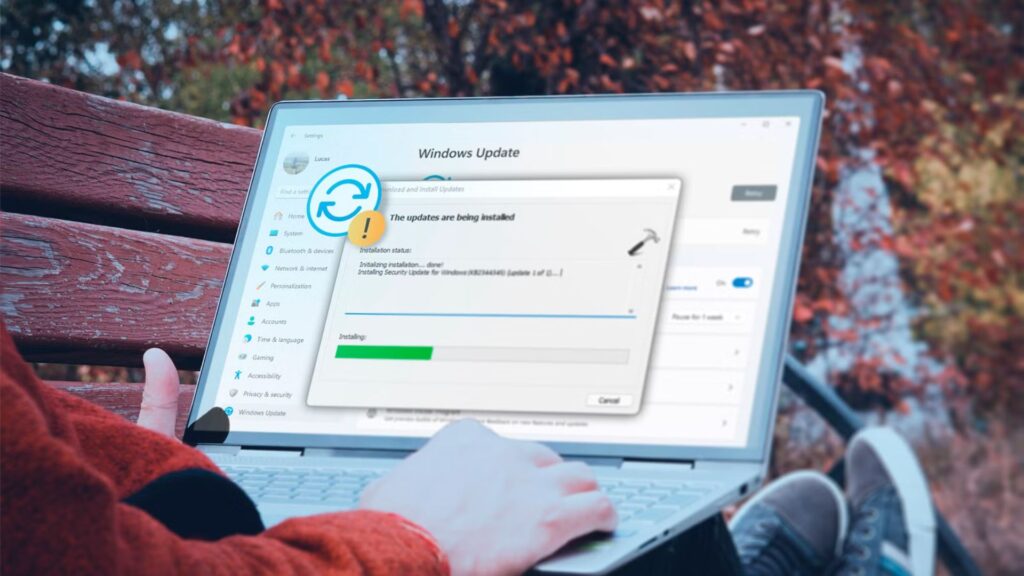Mẹo đơn giản ngăn Microsoft Store tự động cập nhật ứng dụng đến năm 2045
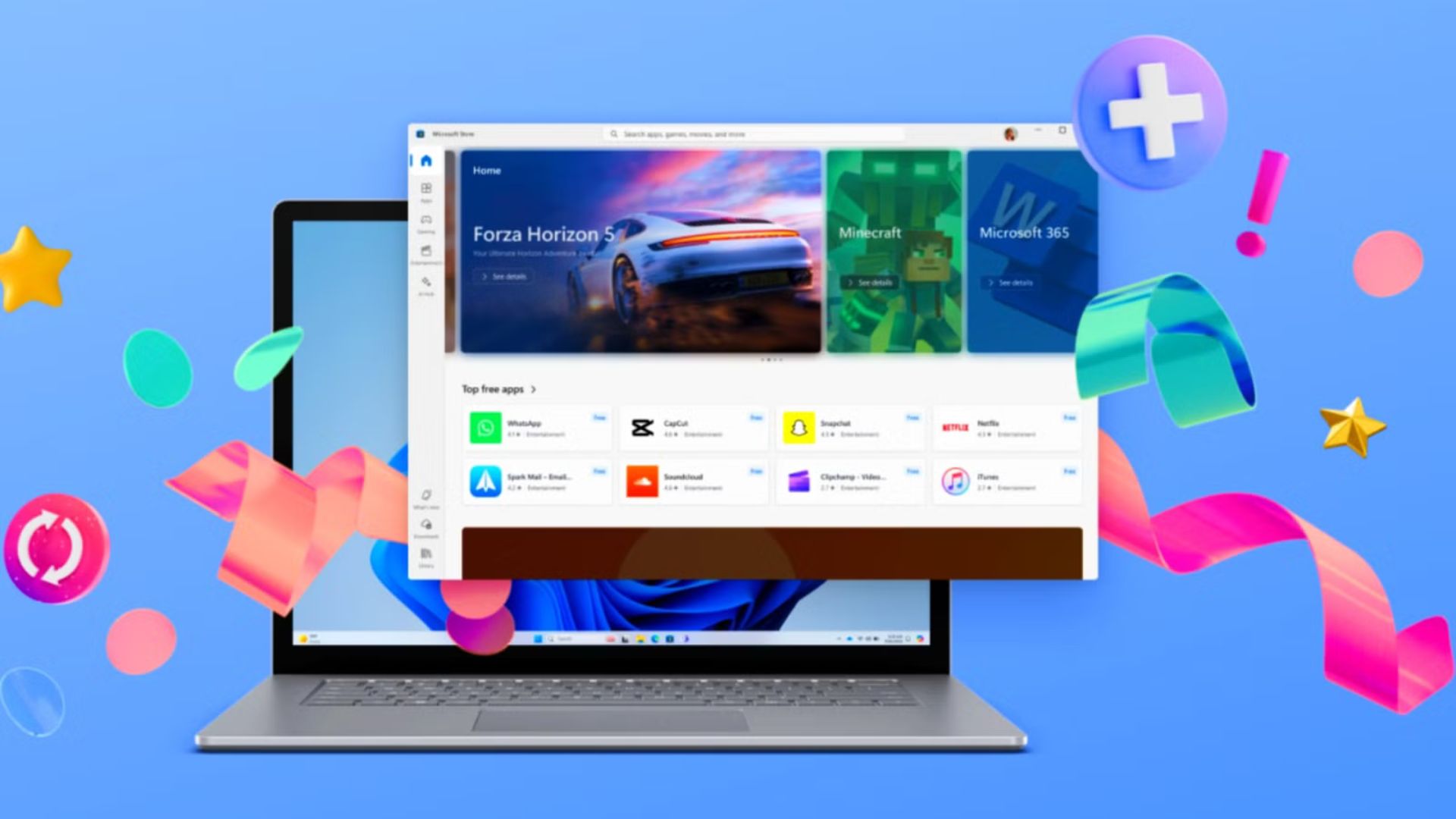
Hiện tại, Microsoft không cho phép người dùng vô hiệu hóa vĩnh viễn tính năng tự động cập nhật ứng dụng trên Microsoft Store. Điều này có nghĩa là mỗi khi có bản cập nhật mới, ứng dụng sẽ tự động tải xuống và cài đặt mà không cần sự can thiệp của người dùng.
Tuy nhiên, vẫn có hai cách để bạn có thể ngăn Microsoft Store tự động cập nhật ứng dụng một cách hiệu quả.
Xem thêm: Hướng dẫn cách thay đổi cài đặt thùng rác (Recycle Bin) trên Windows 11 và Windows 10
1. Tại sao Microsoft Store buộc phải cập nhật ứng dụng?
Trước đây, khi mở Microsoft Store, bạn có thể dễ dàng tắt tính năng tự động cập nhật ứng dụng UWP bằng cách vào hồ sơ, chọn Settings và tắt tùy chọn “App Update”. Tuy nhiên, giờ đây, tùy chọn này chỉ cho phép bạn tạm dừng cập nhật trong một khoảng thời gian giới hạn, từ 1 đến 5 tuần.
Chính sách này cũng tương tự như cách Windows Update cho phép bạn tạm dừng cập nhật hệ điều hành trong tối đa 5 tuần. Nhiều người dùng có thể thắc mắc tại sao Microsoft lại loại bỏ hoàn toàn khả năng ngăn ứng dụng UWP tự cập nhật vĩnh viễn.
Mặc dù Microsoft chưa đưa ra bất kỳ tuyên bố chính thức nào, động thái này có thể nhằm mục đích tăng cường bảo mật. Việc cập nhật ứng dụng không chỉ mang đến các tính năng mới mà còn rất cần thiết để vá các lỗ hổng bảo mật mới nhất. Các nhà phát triển cũng thường xuyên phát hành các bản vá để sửa lỗi và sự cố đã biết trong ứng dụng của họ.
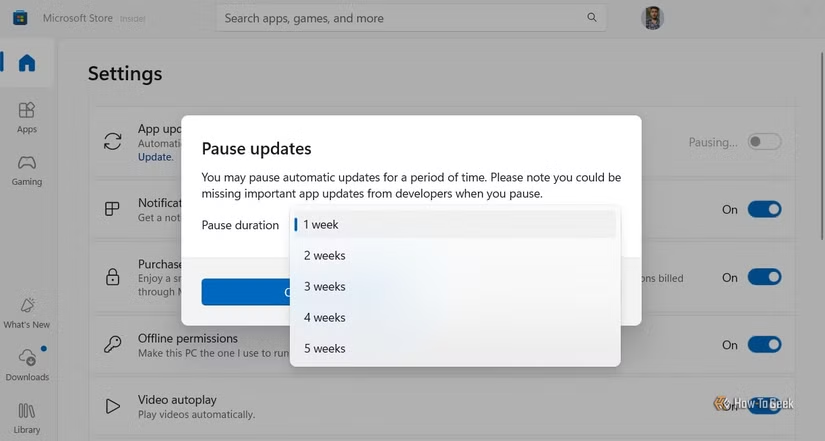
Ví dụ, một người dùng đã gặp sự cố với ứng dụng Visual Studio Code tải từ Microsoft Store, khiến ứng dụng bị treo đột ngột và màn hình bị đóng băng. Tất cả các vấn đề này đã được khắc phục hoàn toàn sau khi tải xuống bản cập nhật mới nhất.
Nhìn chung, việc cập nhật ứng dụng thường xuyên là rất quan trọng, nhưng cách tiếp cận của Microsoft khi tước bỏ quyền kiểm soát của người dùng có vẻ hơi quá mức. Nó giống như việc Microsoft đóng vai trò quản trị viên máy tính của bạn, trong khi bạn chỉ là một người dùng với quyền truy cập bị hạn chế.
Tuy nhiên, đừng lo lắng nếu bạn không muốn ứng dụng tự động cập nhật. Vẫn có hai cách để bạn ngăn Microsoft Store thực hiện điều này.
2. Vô hiệu hóa cập nhật Microsoft Store bằng Registry Editor
Có nhiều lý do khiến bạn không muốn Microsoft tự động cập nhật ứng dụng, chẳng hạn như muốn kiểm soát tốt hơn các ứng dụng đã cài đặt hoặc tránh các vấn đề tương thích.
Bạn có thể sử dụng phương pháp Registry Editor để tạm dừng cập nhật ứng dụng trên Microsoft Store trong một khoảng thời gian dài hơn giới hạn 5 tuần mà Microsoft Store cho phép. Bạn có thể tạm dừng cập nhật đến tận năm 2045.
Cảnh báo: Việc chỉnh sửa Registry có thể gây ra các vấn đề nghiêm trọng nếu không được thực hiện đúng cách. Do đó, bạn nên sao lưu toàn bộ máy tính và tạo một điểm khôi phục để đảm bảo an toàn cho dữ liệu.
Các bước thực hiện:
1. Mở ứng dụng Microsoft Store, vào phần Settings. Tắt tùy chọn “App Updates”, chọn một khoảng thời gian tạm dừng bất kỳ, sau đó nhấp vào “Confirm”.
2. Mở hộp thoại Run (nhấn Windows + R), nhập regedit và nhấn OK để mở Registry Editor.
3. Truy cập đường dẫn sau: Computer\HKEY_LOCAL_MACHINE\SOFTWARE\Microsoft\Windows\CurrentVersion\InstallService\State
4. Tại bảng bên phải, nhấp đúp vào mục “AutoUpdatePauseEndTime”.
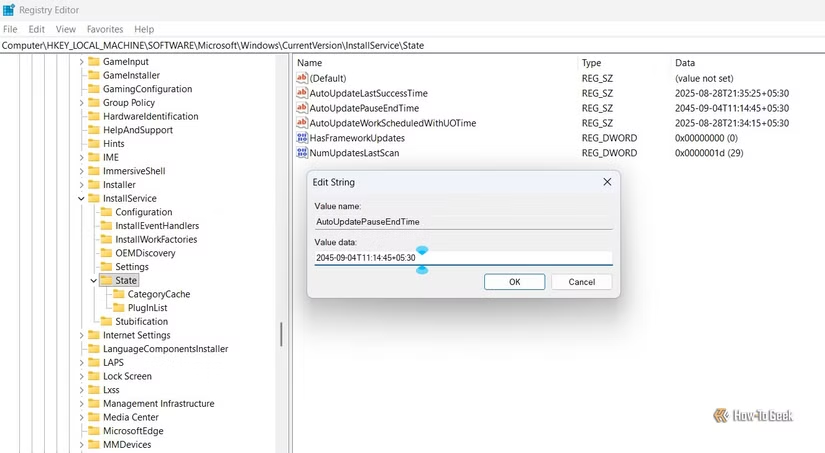
5. Trong trường “Value data”, nhập ngày bạn muốn tạm dừng cập nhật. Ví dụ: nhập 2045-01-09 để tạm dừng cập nhật đến ngày 9 tháng 1 năm 2045.
6. Nhấp OK để lưu thay đổi.
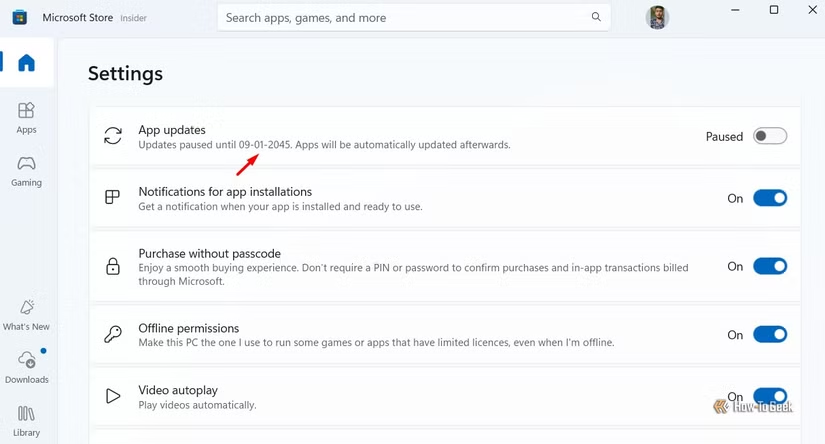
Sau khi hoàn tất, Microsoft sẽ không còn tự động cập nhật các ứng dụng UWP cho đến ngày bạn đã thiết lập. Để xác nhận, hãy khởi động lại máy tính và kiểm tra lại trong phần Settings của Microsoft Store. Bạn sẽ thấy ngày cập nhật đã được tạm dừng.
3. Sử dụng Local Group Policy Editor
Bạn có thể sử dụng Local Group Policy Editor để ngăn Microsoft Store tự động cập nhật ứng dụng, nhưng chỉ khi bạn đang sử dụng phiên bản Windows Professional trở lên. Không giống như phương pháp Registry chỉ cho phép bạn tạm dừng cập nhật (dù có thể kéo dài hàng chục năm), cách tiếp cận bằng Group Policy Editor cho phép bạn vô hiệu hóa chúng vô thời hạn.
Các bước thực hiện:
1. Nhấn tổ hợp phím Windows + R để mở hộp thoại Run.
2. Nhập gpedit.msc vào ô tìm kiếm và nhấp vào OK.
3. Trong cửa sổ Local Group Policy Editor, chọn “Computer Configuration” từ thanh bên trái, sau đó điều hướng đến: Administrative Templates > Windows Components > Store
4. Trong thư mục Store, tìm chính sách có tên “Turn off automatic download and install of updates” (Tắt tự động tải xuống và cài đặt cập nhật).
5. Nhấp đúp vào chính sách này và chọn “Enabled” trong cửa sổ hiện ra.
6. Nhấp “Apply”, sau đó “OK” để lưu thay đổi.
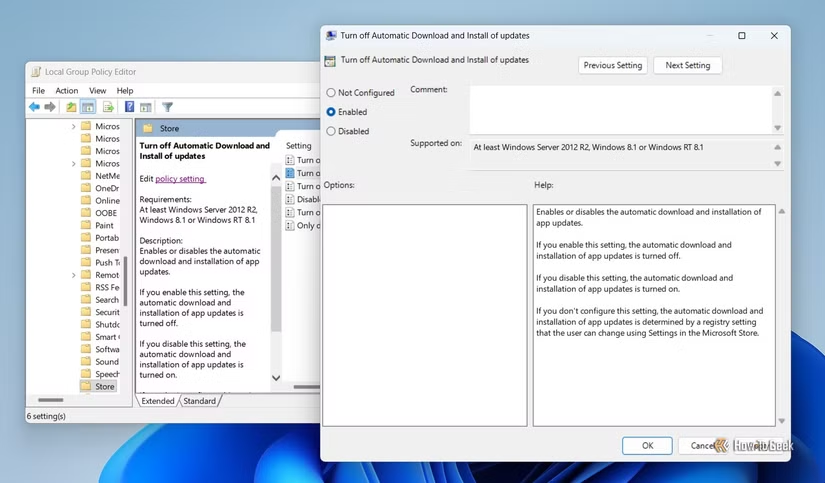
Sau đó, bạn cần khởi động lại máy tính để Microsoft ngừng tự động cập nhật các ứng dụng UWP.
Tôi thực sự hy vọng Microsoft sẽ sớm khôi phục lại tùy chọn cho phép người dùng toàn quyền kiểm soát việc cập nhật ứng dụng của họ. Cho đến lúc đó, bạn có thể sử dụng các phương pháp trên để quản lý các bản cập nhật ứng dụng UWP một cách hiệu quả hơn.
4. Kết luận
Ngăn Microsoft Store tự động cập nhật ứng dụng đến năm 2045 là một mẹo đơn giản nhưng cực kỳ hữu ích, giúp bạn toàn quyền kiểm soát các ứng dụng trên Windows 11 và Windows 10. Với những bước dễ dàng được chia sẻ trong bài viết, bạn có thể tùy chỉnh cài đặt để tránh cập nhật không mong muốn, tiết kiệm băng thông và đảm bảo trải nghiệm sử dụng mượt mà theo ý muốn. Những mẹo này không chỉ giúp bạn quản lý hệ thống hiệu quả mà còn mang lại sự linh hoạt tối đa trong môi trường số.
Xem thêm: Hướng dẫn 4 cách nhanh chóng vô hiệu hóa vĩnh viễn Windows Recall trên Windows 11
Nếu bạn cần thêm các mẹo công nghệ, thiết bị chất lượng hoặc hỗ trợ kỹ thuật chuyên sâu, hãy ghé thăm COHOTECH – cửa hàng chuyên cung cấp các sản phẩm và dịch vụ công nghệ tiên tiến, luôn sẵn sàng đồng hành cùng bạn để tối ưu hóa trải nghiệm số. Hãy để lại bình luận bên dưới để chia sẻ kinh nghiệm hoặc đặt câu hỏi nếu bạn cần thêm thông tin. Đừng quên chia sẻ bài viết này với bạn bè và cộng đồng để cùng khám phá những mẹo công nghệ hữu ích! Cảm ơn bạn đã đọc và ủng hộ!